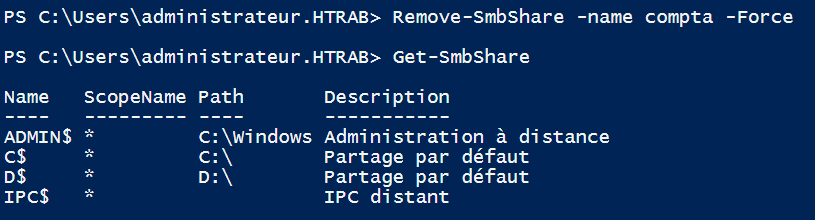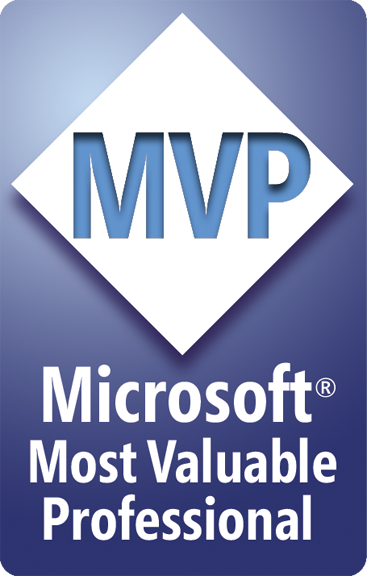Dans cet article nous allons voir la gestion des partages avec PowerShell.
Pour voir la liste des commandes liée aux partages de fichiers SMB :
get-command *SMBShare*
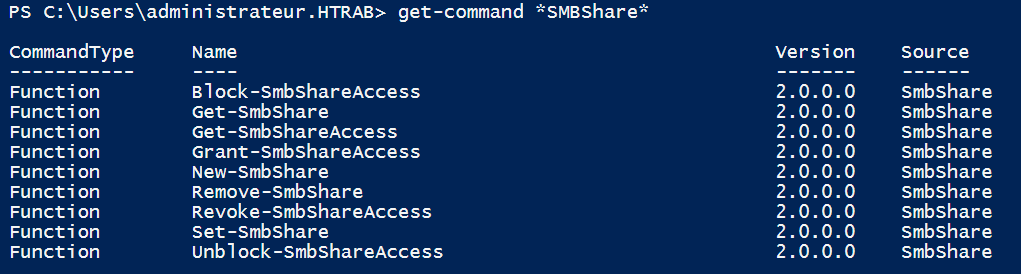
La première commande que nous allons utiliser permet de lister les partages sur l'ordinateur local :
Get-SmbShare
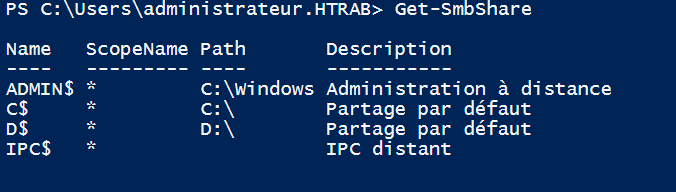
Il est possible d'exécuter les commandes liées à SMB à distance avec l'option « -CimSession » :
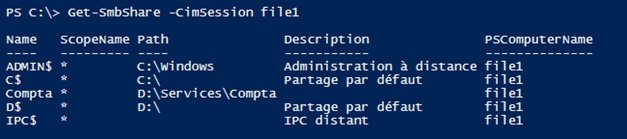
La commande « new-SmbShare » permet de partager un dossier et de définir les accès avec les variables « -FullAccess », « -ChangeAccess », « -ReadAccess ». La variable Path définit le chemin local du dossier.
New-SmbShare –Name Compta –Path D:\Services\Compta `
-FullAccess "htrab\SDL_Share_Compta_CT"

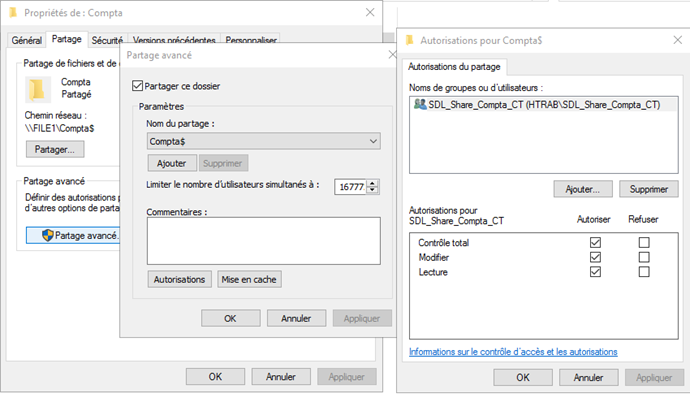
Il est à noter que les paramètres des partages de fichiers sont enregistrés dans le registre de Windows. En exportant les clés, vous pouvez même les restaurer sur ce serveur en cas d'erreur de manipulation et sur un autre dans un scénario de restauration ou de migration. La clé correspondante est :
HKEY_LOCAL_MACHINE\SYSTEM\CurrentControlSet\Services\LanmanServer\Shares
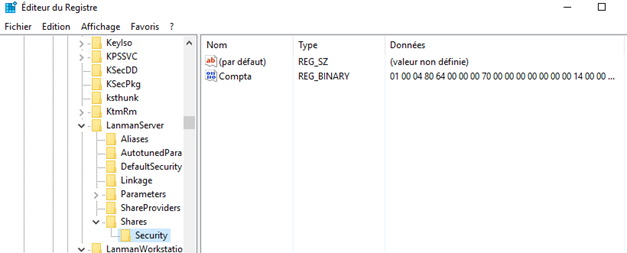
La commande suivante « Get-SmbShareAccess », permet de lister les autorisations sur le partage.
Get-SmbShareAccess compta
Les descripteurs de sécurité sur les partages ressemblent très fortement au « Sddl » des précédents articles. Pour le voir, il suffit d'utiliser la commande suivante :
(Get-SmbShare compta).SecurityDescriptor | fl
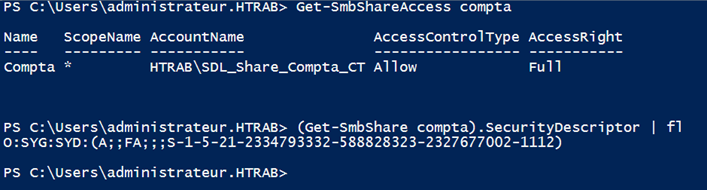
Il est possible d'ajouter des autorisations sur le partage avec la commande « Grant-SmbShareAccess ».
Grant-SmbShareAccess -Name Compta -AccountName "htrab\SDL_Share_Compta_CT" -AccessRight Full -Force
|
|
L'option -force permet d'éviter la demande de confirmation. Elle est à l'opposé de l'option implicite par défaut -Confirm |
|
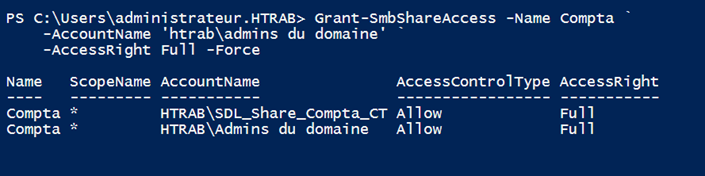
Il est également possible de supprimer des autorisations avec la commande « Revoke-SmbShareAccess » :
Revoke-SmbShareAccess -name compta -AccountName "htrab\SDL_Share_Compta_CT" -Force

Vous pouvez également utiliser les autorisations de modification ou de lecture que nous avons vue précédemment.
Grant-SmbShareAccess -Name Compta -AccountName "htrab\SDL_Share_Compta_M" -AccessRight Change -Force
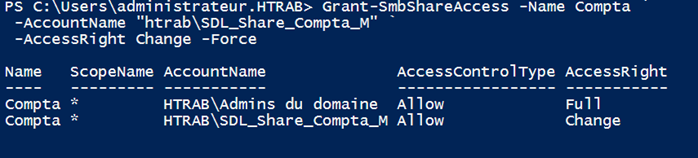
La commande suivante permet de positionner un refus explicite sur le partage :
Block-SmbShareAccess -Name Compta -AccountName "htrab\SDL_TEST2_CT" -Force
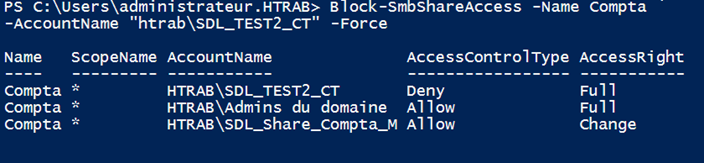
La commande « Unblock-SmbShareAccess » permet de supprimer une interdiction explicite.
UnBlock-SmbShareAccess -Name Compta -AccountName "htrab\SDL_TEST2_CT" -Force
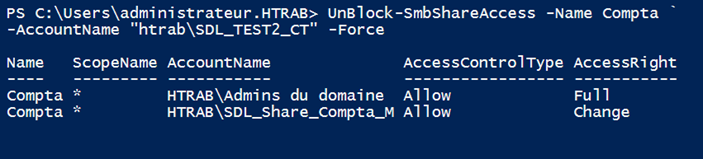
Lorsque vous créez un partage, vous avez la possibilité de configurer la mise en cache des dossiers et des fichiers du partage. Il est également possible de le faire avec le paramètre « -CachingMode ».
|
|
L'option « -CachingMode » peut prendre les valeurs suivantes : None, Manual, Programs, Documents, BranchCache Voir : https://technet.microsoft.com/fr-fr/library/jj635727(v=wps.630).aspx |
|
La commande suivante désactive la mise en cache sur le partage :
Set-SmbShare compta -CachingMode none -Force

L'image ci-dessous nous montre que la mise en cache est bien désactivée.
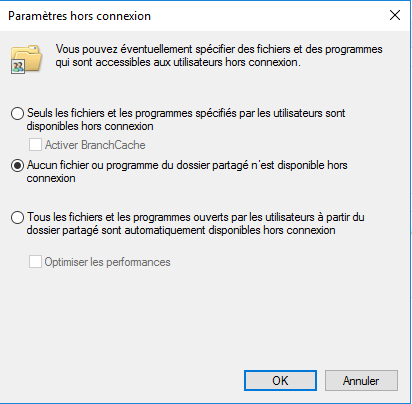
Pour terminer, nous allons utiliser la commande « Remove-SmbShare » qui permet de supprimer un partage :
Remove-SmbShare -name compta -Force